Tricks zum Teilen des WLAN-Passworts [Android & iOS]
Wenn Sie also jemand auffordert, ein WLAN-Passwort zu teilen, muss dies sorgfältig und selektiv erfolgen. Es ist möglich, dass Sie Ihr WLAN-Passwort in einigen Fällen nicht mit einer anderen Person teilen möchten.
Ob Sie ein WLAN-Passwort vom iPhone oder Android-Gerät teilen müssen, dieser Artikel wird Ihnen helfen.
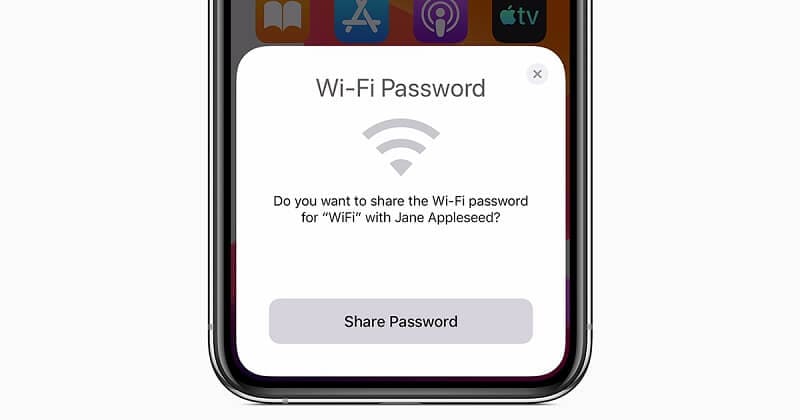
Hier haben wir die verschiedenen Möglichkeiten zum Teilen von WLAN-Passwörtern sowohl für iOS als auch für Android besprochen.
Schau mal!
Teil 1: Wi-Fi-Passwortfreigabe auf dem iPhone
Können Sie Wi-Fi-Passwörter von iPhone zu iPhone teilen?
Ja, du kannst. Stellen Sie dazu jedoch sicher, dass die aktualisierte Version von iOS auf beiden iPhones ausgeführt wird. Denken Sie auch daran, dass die Wi-Fi-Passwortfreigabefunktion in iOS 11 enthalten ist, und stellen Sie sicher, dass beide Telefone auf iOS 11 aktualisiert werden.
Fügen Sie außerdem die Apple-ID des iPhones hinzu, mit dem Sie das Passwort teilen möchten. Führen Sie danach die folgenden Schritte aus, um das WLAN-Passwort auf dem iPhone freizugeben:
- Gehen Sie zur App Einstellungen.
- Wählen Sie WLAN aus der Liste aus.
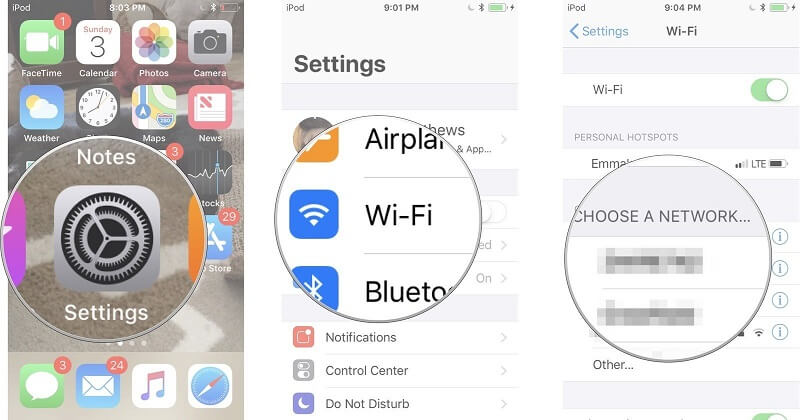
- Gehen Sie zu Wählen Sie ein Netzwerk; Wählen Sie danach das Wi-Fi-Netzwerk aus, mit dem Sie verbunden sind oder mit dem Sie eine Verbindung herstellen möchten.
Teilen Sie nun den Zugriff vom Host-Gerät. Befolgen Sie dazu die folgenden Schritte:
- Auf dem Host-Gerät wird eine Popup-Warnung angezeigt, in der Sie gefragt werden, ob Sie Ihr WLAN freigeben möchten.
- Wählen Sie die Schaltfläche Kennwort senden.
- Jetzt teilt das iPhone den Zugriff auf das Wi-Fi-Netzwerk mit einem anderen iOS-Gerät.
- Zuletzt, wenn das Passwort erfolgreich geteilt wurde, können Sie auf Fertig tippen.
So können Sie Ihr WLAN-Passwort im Handumdrehen von einem iOS-Gerät an ein anderes iOS-Gerät weitergeben.
Teil 2: Wi-Fi-Passwortfreigabe auf Android
Das Teilen von Wi-Fi-Passwörtern auf Android-Telefonen ist im Vergleich zu iOS-Geräten recht einfach. Wenn Sie also ein Wi-Fi-Passwort auf einem Android-Gerät teilen möchten, sehen Sie sich die folgenden Methoden an. Beachten Sie, dass die Methoden zum Teilen von Wi-Fi-Passwörtern auf Android-Telefonen von der Android-Version abhängen.
Methode 1: Wi-Fi-Passwort auf Android mit QR-Code teilen
Die erste Möglichkeit, ein Wi-Fi-Passwort auf einem Android-Telefon zu teilen, ist der QR-Code. Dies ist der schnellste und sicherste Weg, WLAN-Passwörter auf Android-Geräten zu teilen. Dabei müssen Sie nur den QR-Code Ihres Telefons einem anderen Telefon zeigen, um das Passwort zu teilen.
Auch dies ist der schnellste und sicherste Weg, da das Scannen von QR-Codes für das menschliche Auge unmöglich ist.
Sie müssen die Telefonkamera verwenden, um den QR-Code zu scannen, um ein Wi-Fi-Passwort von einer anderen Person zu erhalten. Hier sind die wenigen Schritte, die Sie befolgen müssen, um ein Wi-Fi-Passwort auf Android mit einem QR-Code zu teilen:
- Zunächst finden Sie die SSID Ihres Wi-Fi-Netzwerks. Stellen Sie sicher, dass die SSID zwischen Groß- und Kleinschreibung unterscheidet, was bedeutet, dass sie sowohl Groß- als auch Kleinbuchstaben enthalten sollte.
- Laden Sie danach die QR-Code-Generator-App aus dem Google Play Store auf Ihr Android-Telefon herunter. Installieren Sie es jetzt auf Ihrem Gerät.
- Danach müssen Sie einen QR-Code für Ihr Gerät erstellen. Tippen Sie dazu auf die Schaltfläche „Text“ und wählen Sie in der Benutzeroberfläche WLAN aus.
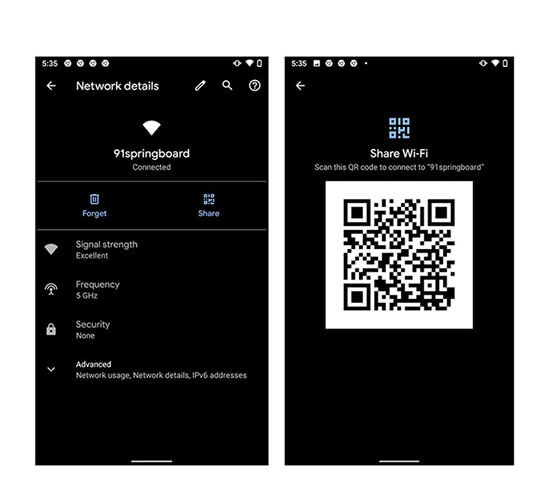
- Jetzt ist es an der Zeit, die SSID, das Passwort und den Netzwerktyp einzugeben und auf die Schaltfläche mit dem Häkchen zu klicken, um den Vorgang abzuschließen.
- Speichern Sie Ihren QR-Code in der Galerie.
Geben Sie nun den QR-Code der Person, die Sie auffordert, das WLAN zu teilen, oder Ihrem Freund, der ein WLAN-Passwort benötigt. Die Person muss die Smartphone-Kamera öffnen, um den QR-Code zu scannen, um dem Wi-Fi-Netzwerk beizutreten.

Teil 3: WLAN-Passwort-App
Eine andere Möglichkeit, Wi-Fi-Passwörter auf Android zu teilen, ist die Wi-Fi-Passwort-App. Diese App von Google ist speziell für Android- und iOS-Geräte konzipiert. Mit dieser App können Sie Google Wi-Fi-Punkte direkt von Ihrem Telefon aus einrichten oder steuern. Außerdem können Sie Wi-Fi-Passwörter einfach verwalten, kontrollieren und freigeben.
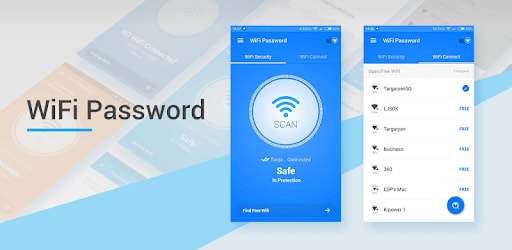
Hier sind die Schritte, die Sie befolgen müssen
- Zunächst müssen Sie die Google Wi-Fi-App herunterladen und auf Ihrem Mobiltelefon installieren. Starten Sie es danach, um den Vorgang abzuschließen.
- Jetzt können Sie die Oberfläche der Google Wi-Fi-App sehen.
- Tippen Sie nun auf „Einstellungen“ und wählen Sie „Netzwerkeinstellungen“ und wählen Sie dann Ihr WLAN-Netzwerk aus.
- Um nun das Wi-Fi-Passwort zu teilen, müssen Sie auf „Passwort anzeigen“ tippen und dann die Schaltfläche „Passwort teilen“ auswählen.
- So können Sie das Wi-Fi-Passwort per SMS, E-Mail oder anderen Messaging-Apps mit einem anderen Benutzer teilen.
Es ist also sehr einfach, die Wi-Fi-Passwort-App zu verwenden, wenn Sie das Wi-Fi-Passwort auf Android- oder iOS-Geräten teilen müssen.
Tipp: Wie finde und verwalte ich meine Passwörter iOS?
Heutzutage müssen wir uns so viele Passwörter merken, und es ist sehr einfach, das Passwort zu vergessen. Um also alle Ihre wichtigen Passwörter zu verwalten, können Sie verwenden DrFoneTool – Passwort-Manager (iOS).
Außerdem ist das Teilen von Wi-Fi-Passwörtern auf iOS-Geräten im Vergleich zu Android-Geräten etwas schwierig. Sie können verschiedene Möglichkeiten finden, Wi-Fi-Passwörter im Internet zu teilen, aber einige davon sind mit iOS-Geräten wie iPhones und iPad nicht effektiv.
Um es Ihnen einfacher zu machen, hier ist DrFoneTool – Passwort-Manager für iOS-Geräte. Es ist der sicherste und einfachste Weg, WLAN-Passwörter auf einem iPhone zu finden.
Funktionen von DrFoneTool – Passwort-Manager
Werfen wir einen Blick auf die verschiedenen Funktionen des DrFoneTool – Passwort-Manager:
- Sicher: Verwenden Sie Password Manager, um Ihre Passwörter auf Ihrem iPhone/iPad ohne Datenverlust, aber mit absoluter Sicherheit zu retten.
- Effizient: Password Manager ist ideal, um Passwörter auf Ihrem iPhone/iPad zu finden, ohne sich diese mühsam merken zu müssen.
- Ganz einfach: Password Manager ist einfach zu bedienen und erfordert keine technischen Kenntnisse. Mit nur einem Klick können Sie Ihre iPhone/iPad-Passwörter finden, anzeigen, exportieren und verwalten.
Sie müssen die Schritte befolgen, um DrFoneTool – Passwort-Manager zu verwenden, um WLAN-Passwörter auf Ihrem iPhone anzuzeigen.
Schritt 1: Laden Sie DrFoneTool herunter und wählen Sie Password Manager
Gehen Sie zuerst auf die offizielle Seite von DrFoneTool und installieren Sie es auf Ihrem System. Wählen Sie dann aus der Liste die Option Passwort-Manager aus.

Schritt 2: Schließen Sie das iOS-Gerät an den PC an
Als nächstes müssen Sie Ihr iOS-Gerät mit Hilfe eines Lightning-Kabels an das System anschließen. Wenn Sie auf Ihrem Gerät die Warnung „Diesem Computer vertrauen“ sehen, tippen Sie bitte auf die Schaltfläche „Vertrauen“.

Schritt 3: Starten Sie den Scanvorgang
Klicken Sie als Nächstes auf „Scan starten“, und es werden alle Kontopasswörter auf Ihrem iOS-Gerät erkannt.

Danach müssen Sie einige Minuten warten, um den Scanvorgang abzuschließen. Sie können zuerst etwas anderes tun oder mehr über die anderen Tools von Dr. Fone erfahren.
Schritt 4: Überprüfen Sie Ihre Passwörter
Jetzt können Sie die gewünschten Passwörter mit DrFoneTool – Passwort-Manager finden.

- Übrigens, wissen Sie, dass Sie das Passwort, sobald Sie es gefunden haben, als CSV exportieren können, um es zu speichern?
Wenn Sie nun das WLAN-Passwort gespeichert haben, sehen Sie sich an, wie Sie es in CSV exportieren: Hier sind die Schritte, die Sie befolgen müssen:
Schritt 1: Klicken Sie auf die Schaltfläche „Exportieren“.

Schritt 2: Wählen Sie das CSV-Format aus, das Sie exportieren möchten.
So können Sie das DrFoneTool – Passwort-Manager verwenden, um Ihr WLAN-Passwort auf Ihrem iPhone zu verwalten, zu speichern und zu teilen. Dies ist der beste Weg, um alle Arten von Passwörtern mit einem einzigen Klick zu verwalten. Probieren Sie es einmal aus!
Fazit
Wir hoffen, dass Sie die verschiedenen Möglichkeiten zum Teilen von Wi-Fi-Passwörtern auf Android- und iOS-Geräten kennengelernt haben. Wenn also einer Ihrer Freunde oder Verwandten Ihre benötigt WLAN Passwort und Sie sich nicht daran erinnern, dann folgen Sie einer der oben genannten Methoden, um es zu teilen.
Außerdem besteht die Möglichkeit, den Dr. Fone – Passwort-Manager zu verwenden, um Wi-Fi-Passwörter auf iOS-Geräten zu verwalten. Dieses Tool ist sehr einfach zu bedienen und das sicherste. Es schadet Ihrem Gerät nicht.
Neueste Artikel